全程一键制作安装,无需任何技术基础。操作超级方便快捷,电脑菜鸟也能一学即会。
几乎支持所有U盘,读写速度极快、制作时间短、几分钟就能完成U盘启动盘制作。
一盘两用 快捷方便平时储存资料,需要时可作为启动盘修复或重装系统,携带方便,可随时帮您维护电脑系统。
U盘主导 抛弃光盘光驱解决自制引导光盘和光驱更换系统不方便的问题,云服务器实现自由更换系统,我的系统,想换就换。
随着电脑技术的不断发展,电脑网络上的装机工具也是层出不穷,那么对于老牌的装机工具大白菜来说,新推出的大白菜UEFI版又该如何来制作大白菜u盘启动盘呢?下面就一起来看看大白菜UEFI版制作u盘启动盘使用教程,教会大家如何使用大白菜UEFI版制作大白菜u盘启动盘。
现如今u盘安装系统不仅仅是电脑城装机人员必备工具之一,而且还是绝大多数用户装机不可缺少的工具之一,用户们只需要制作好一个大白菜u盘启动盘和下载一个系统镜像,就可以轻松进行系统安装,那么用户们该如何来制作大白菜u盘启动盘呢?下面就一起来看看大白菜装机版默认模式如何制作大白菜u盘启动盘。
注:制作大白菜u盘启动盘前准备一个容量大于2G并能够正常使用的u盘。
1.打开下载并且安装好的大白菜装机版。如下图1所示

2.将u盘插入电脑USB接口,等待u盘成功读取到大白菜装机版界面之后,点击“一键制作启动u盘”如下图所示

3.在弹出的信息提示窗口中,点击“确定”进入下一步操作。如下图所示
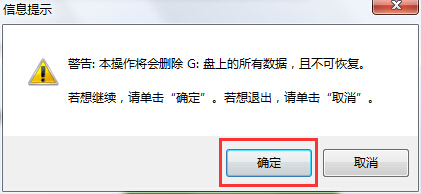
4.耐心等待大白菜u盘启动盘的制作过程即可。如下图所示

5.在完成大白菜u盘启动盘制作之后,大白菜装机版会弹出一个信息提示窗口,点击“是(Y)”进入电脑模拟器窗口。如下图所示
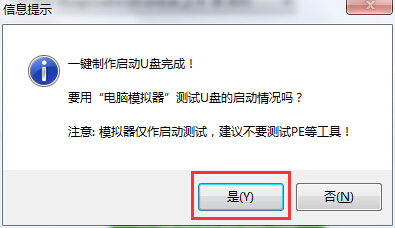
6.电脑模拟可以成功开启说明大白菜u盘启动盘制作成功,按住Ctrl+Alt释放鼠标关闭窗口即可完成操作。如下图所示

以上就是大白菜装机版默认模式制作大白菜u盘启动盘教程,有遇到此类情况或者是不懂的如何使用大白菜装机版默认模式制作大白菜u盘启动盘的用户,可以尝试以上的大白菜使用教程操作看看,希望以上的大白菜使用教程可以给大家带来更多的帮助。